发布时间:2016-04-20 10: 20: 15
几何画板是一个适合中学数学教师、物理教师开展计算机辅助教学以及学生学习的工具软件平台。几何画板的运用是当下流行的趋势,在教学中利用几何画板制作课件,不仅仅可以提高课堂质量,还可以培养学生的学习兴趣。本教程为广大版友整理了几何画板基础入门培训教程,看看就能很快学会。
1.几何画板安装激活教程:如何下载安装几何画板正式版。
2.几何画板工作界面的认识
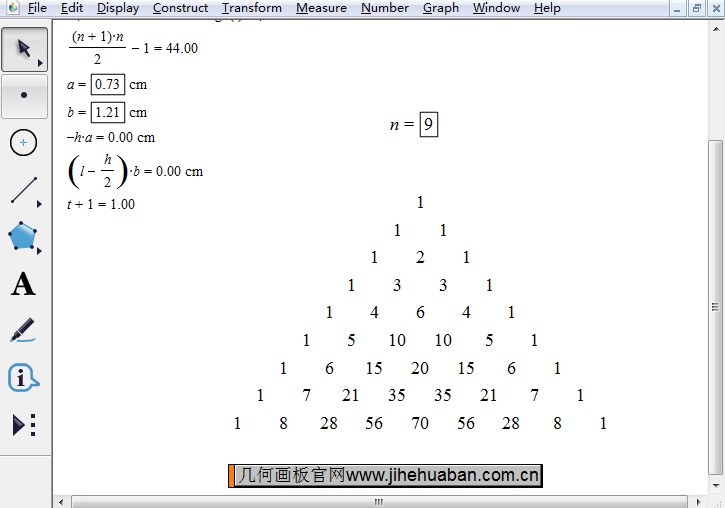
几何画板的操作界面非常简洁,上面是它的标题栏、菜单栏,下面左侧是它的绘图工具箱,中间空白区就是我们绘制几何图形的工作区。
在几何画板中随便画一个三角形,拖动的三角形的顶点,我们会发现这个三角形是可以随意变化的。这样的图形不是我们制作课件所需要的,我们课堂教学所需要的是具有一定几何性质的图形。这样的图形就需要通过“构造”或“变换”等方法来绘制。
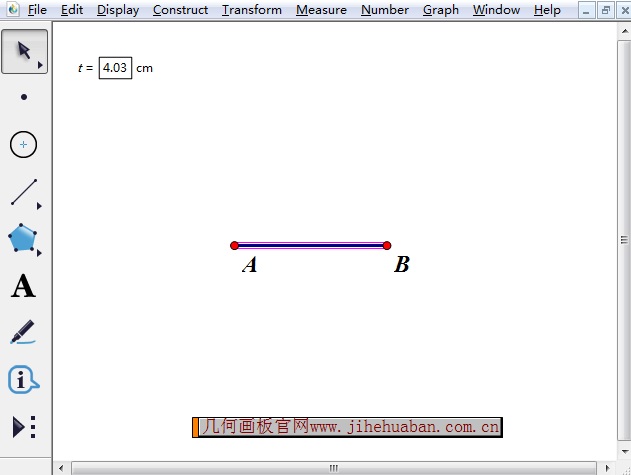
任何几何图形的构成都是以点为基础的,如果点移动由它所构成的图形也一定会随之变化或移动。从之前教程的学习中,我们知道独立的点是可以在工作区任意移动的;在直线(或射线、线段)上的点可以在直线(或射线、线段)上移动,而点的移动也一定会使由它所构成的图形的移动(或变化)。
我们知道,圆上(包括圆弧)的点能在圆(或弧)上移动,这种移动其实就是旋转。下面举例说明点的旋转移动在课件制作中的应用。
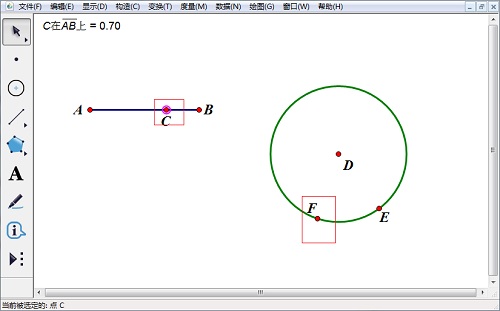
用鼠标点击菜单“数据”-“新建参数”,然后根据需要确定它单位(即:无、角度、距离)后,单击“确定”,就建立了以t1为名的、默认数字为1.00的参数。
根据教学需要,我们可以更改参数的名称,如把t1更改为“半径”,方法是右击建立的参数,再击“属性”-“标签”,就可以在里面改名了;我们还可以确定参数的精确度,如把精确度确定为整数,方法是:在单击“属性”后再点击“数值”,把精确度改为“单位”即可。
建立的参数可以用键盘的“+”号和“-”号按单位改变数值大小,大家可以试一试。
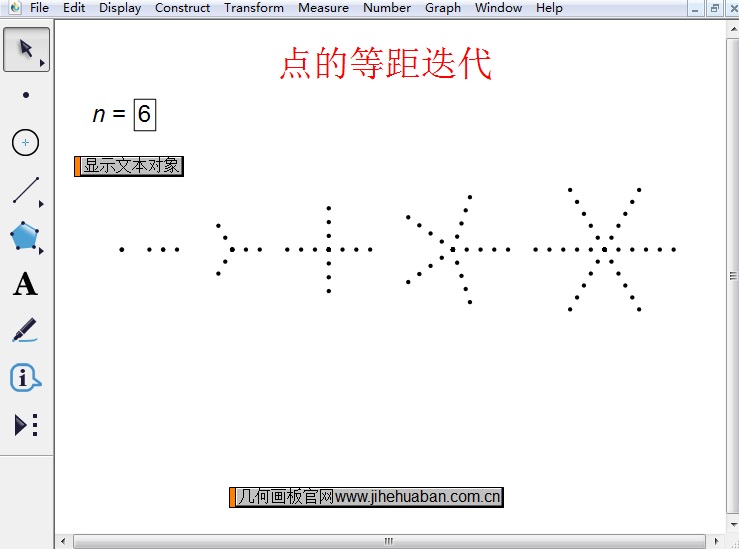
几何画板中的椭圆是根据“轨迹”知识制作的。下面是利用轨迹画的椭圆课件:
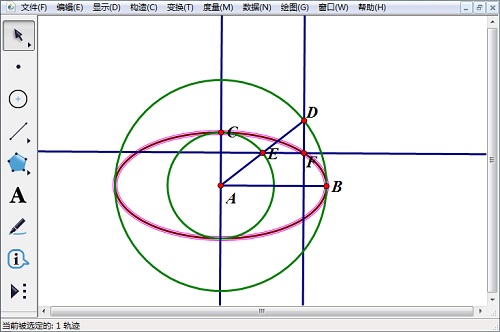
左右拖动大圆半径点可以改变椭圆的大小,左右拖动小圆半径点可以改变椭圆的形状。椭圆绘制完成后,在按住“shitf”键的同时点击“绘图”-“隐藏坐标系”,再隐藏不必要的点和线即可。
(一)几何画板中插入图片的方法
1.从网络上下载一个格式为png的图片,打开Word文档,把它插入到文档中,然后点击图片使之处于选中状态,右击此图片,点击“复制”;
2.在打开几何画板,点击“编辑”-“粘贴图片”。图片就插入到几何画板中来了。但是,图片可能非常大,还要选中它,通过拖动它四周的操作点来调整它的大小,调整图片大小时还可能会改变它的长宽比例。另外,图片的位置也不对,还需要进行调整。怎么办呢?
(二)调整图片大小
1.在打开几何画板后,先画一个点并且选中这个点,然后再“粘贴图片”,这样就把图片插入到几何画板中来了,并且在这个点上,移动这个点,图片也随着移动。但是,图片的大小还是要进行调整。怎样才能既保证插入图片的位置又能控制它的大小呢?
2.我们按图片的长宽比先在几何画板上绘制两个点,一个在左下,一个在右上。然后选中这两个点再“粘贴图片”,图片就插入到这两个点之间了。 同时移动这两个点,图片也随着移动,调整这两个点之间的距离,图片也随着放大或缩小。
我们前面学习制作的小课件,都是一个一个的独立的课件。怎样才能像“PPT”那样,把多页课件组成一个有机结合的整体呢?几何画板中是含有合并单独课件教程的,大家可参考:几何画板如何合并多个画板文件。
几何画板入门培训教程是您快速学会使用几何画板的最佳参考,学了以上教程,你离画板达人又进一步了!
展开阅读全文
︾